
Oursurfingは簡単に言うとブラウザ乗っ取りで設定を変えたりアフィリエイト広告に誘導したりする
ウィルスの一種です。インストールされる原因はいくつかあるようですが、フリーソフトに一緒に付いてきて意図せずインストールされるのが多いようです。
中には謎のゴリラが出現する人もいたみたいです。謎のゴリラ
他には新しいタブを開いた際に女性の声で「このパソコンはウィルスに感染していますので、このウィルス対策ソフトを入れて下さい」的なアナウンスが流れました。
実際に感染してアンインストール作業をやってみました!
普通にアンインストールできない
一度インストールされると簡単にはアンインストールできないのが厄介です。
アンインストールしたはずなのに、後日再びインストールされ再発する。
僕なりにいろりろやった手順は
1・システムの復元 → 駆除ソフト → 各ブラウザの設定(復元では戻っていない可能性があるかもしれない)
この方法で今のところ再発はしていません。
2・oursurfingをコントロールパネルからアンインストール → ブラウザの設定を戻す → 駆除ソフトまたは手動でレジストリ削除、編集
※「最後の駆除ソフトor手動でレジストリ」をしない限り、後日発生したのは確認済み。
Oursurfingアンインストール方法はざっくり3種類
手動でOursurfingをアンインストール方法
各ブラウザの設定から戻す
ページが長くなるので、別ページ解説しています。
IEの場合
Chromeの場合
FireFoxの場合
Oursurfingアンインストールする
コントロールパネルからOursurfingを探しアンインストールする。
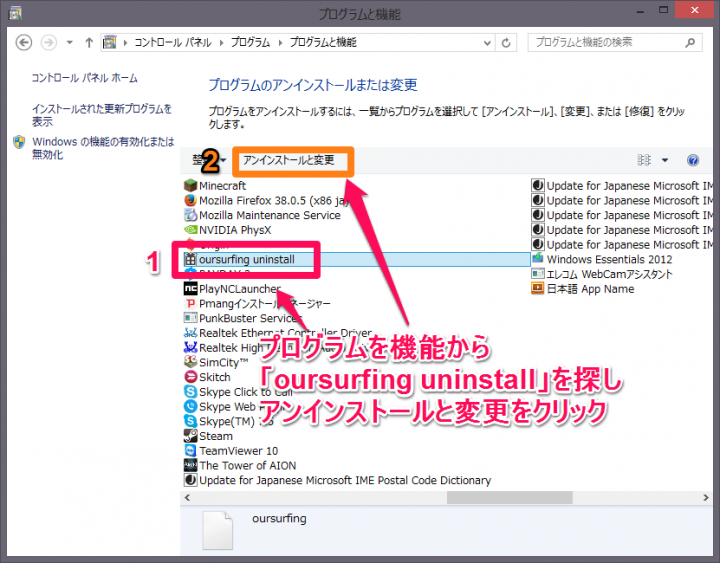
只今、アンインストール画像を作っています。
それか下にある動画を参考にして下さい。
エクスプローラーでOursurfingを検索し残っているフォルダも削除する
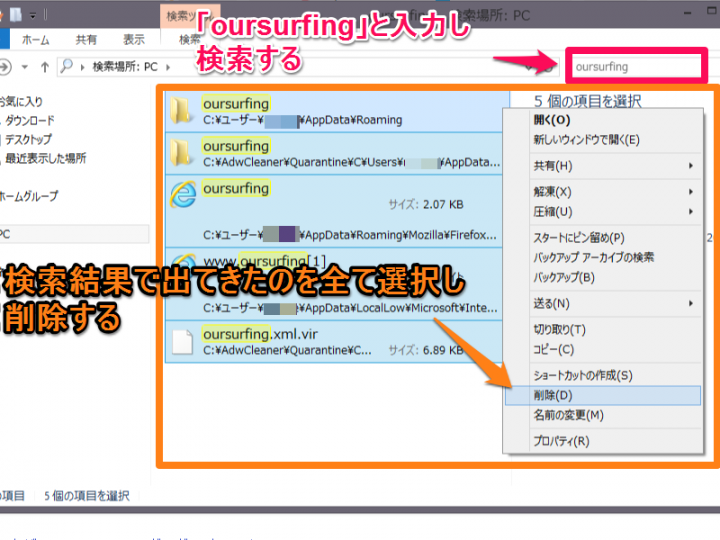
アンインストールが終われば、残っているフォルダも削除します。
エクスプローラーを開き「Oursurfing」を検索し、ヒットしたフォルダを全て削除する。
これで手動アンインストール方法は完了です。
追記
アンインストールされたかと思いきや、残ってました。
レジストリまでは削除していないのが原因だと思われます。
追記7/06
レジストリを完全に削除しない限り、後日発生します。
Oursurfing駆除ツールでアンインストール
Malwarebytesとadwcleaner(右にある青いDownload Nowのボタンから)を2つ使いスキャンして怪しいプログラムを削除する。
システム復元でOursurfingをアンインストール
システムの復元で戻すのが今のところ1番手軽で確実です。
windowsボタンを「右クリック」しコントロールパネルを開きます
システムとセキュリティを開きます
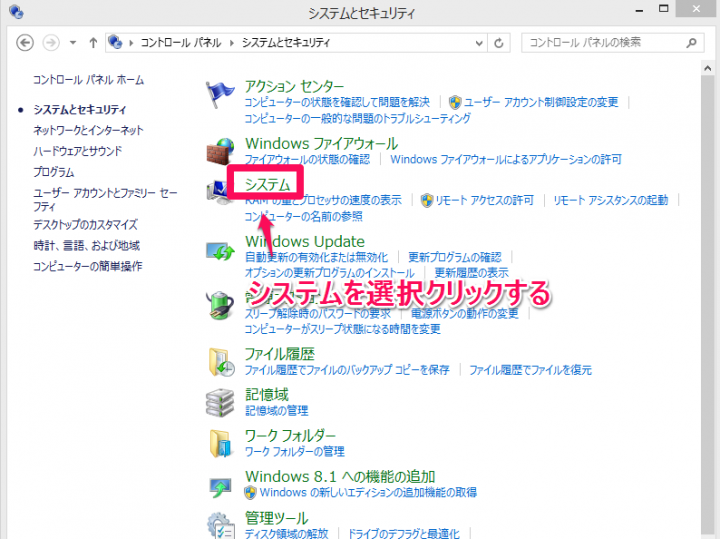
システムを開きます
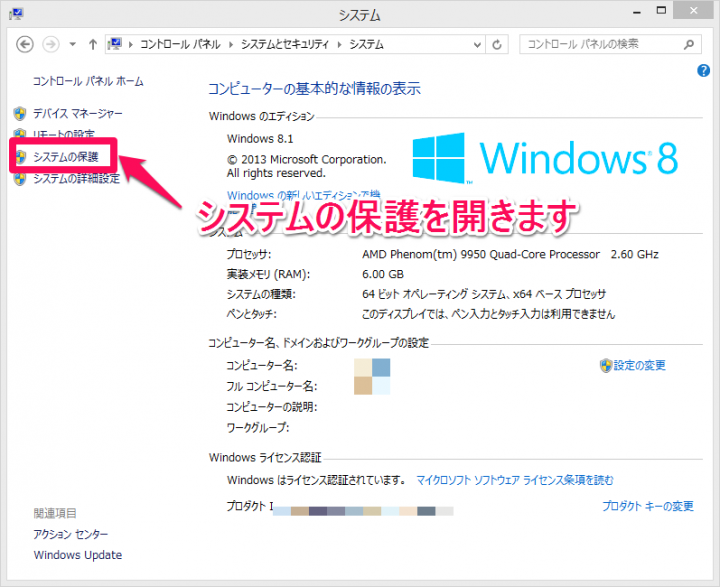
システムの保護を開く
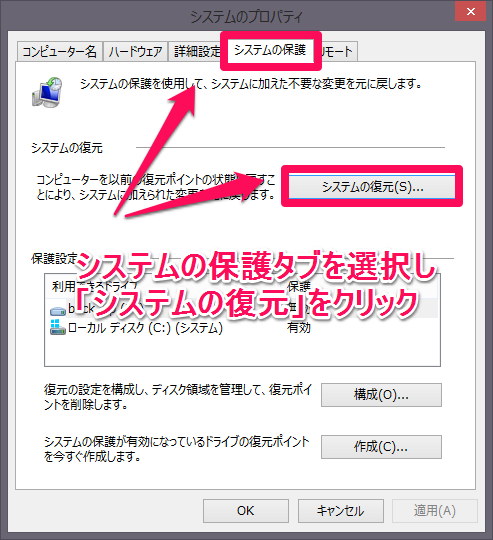
システムのプロパティを開いたら、「システムの保護」タブを選択し「システムの復元」をクリックする
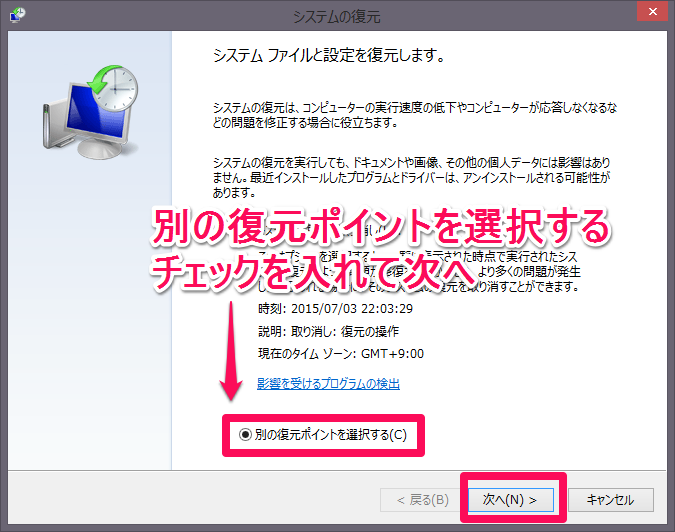
「別の復元ポイントを選択する」にチェックを入れ「次へ」をクリックする
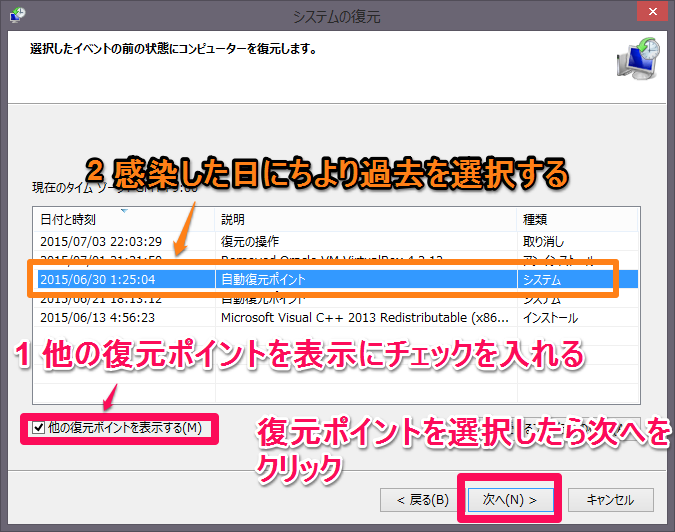
1:「他の復元ポイントを表示する」にチェックを入れる。
2:感染したと思われる日から1つ前の復元ポイントを選択し「次へ」をクリック
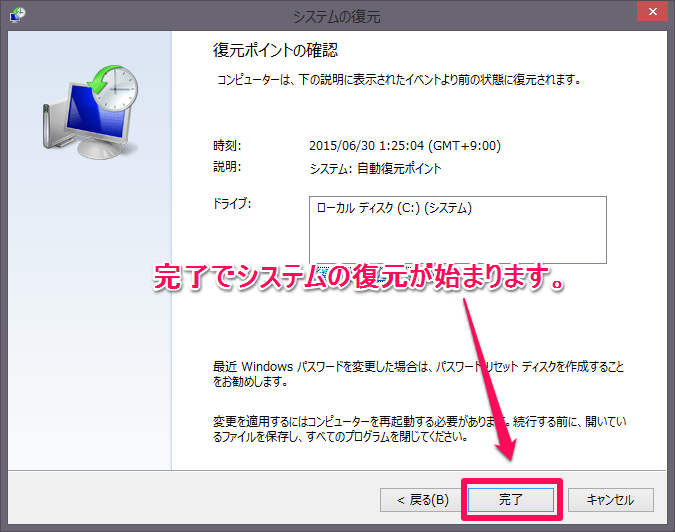
最後に完了をクリックすれば、システムの復元が始まる。僕の場合は30分ほど掛かりました。
また、感染してからインストールしたアプリなども消えるので注意。
oursurfingの削除を動画で観る
0~1分 コントロールパネルからアンインストール方法。
1~4分30秒 各ブラウザの設定変更
4分40秒~最後まで レジストリの編集
動画ではレジストリを触っていますので、作業する場合は注意してください。不安なら触らないで
システムの復元、駆除ソフトを試みましょう。
まとめ
どうやらコントロールパネルからアンインストールだけでは完全に消えないようです。
また、アンインストールしてもブラウザの設定は変わったままなので、元に戻す必要があります。
ページボシュームが増えるのでブラウザの設定は別ページで作っています。
随時Oursurfingのアンインストール方法を追加していきます。
ちなみにwindows defenderだけ入れている人は感染の注意です。なんの警告も無しにoursurfingが入ってきますよ。
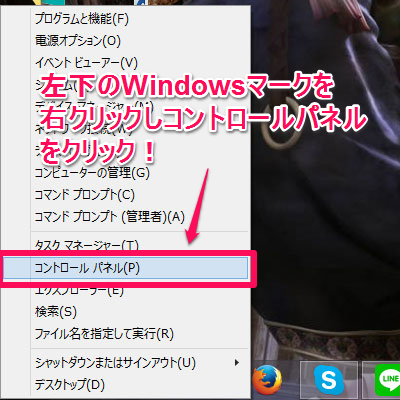
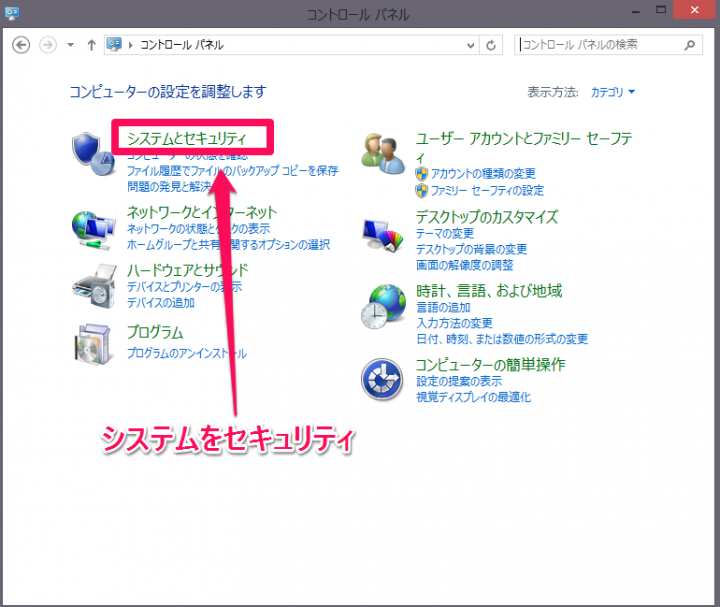
コメント